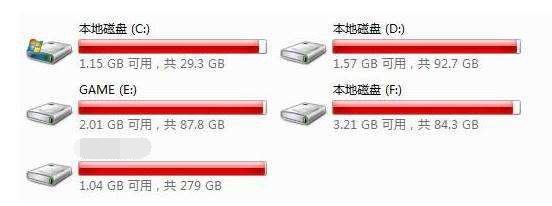
刚买的电脑只有一个C盘?数据过多没整理导致找不到文件?强迫症患者受不了仅有一个磁盘?无论固态还是机械硬盘,分区最重要的意义都是方便管理数据。今天手把手教你硬盘分区!(以下分区以win 10系统为例)
1.打开“此电脑”,点击“计算机”,进入“管理”界面。
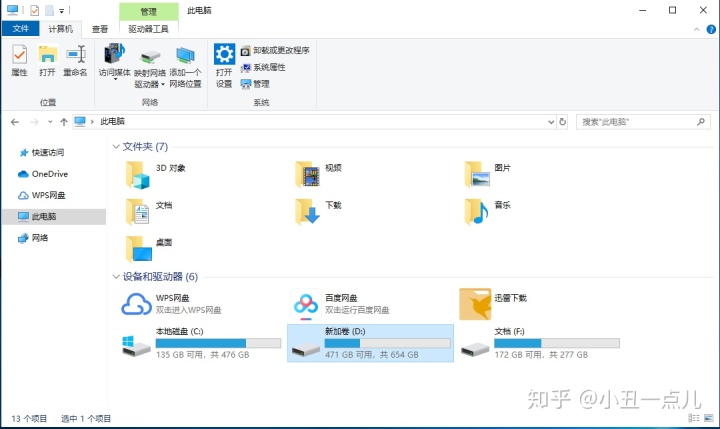
2.进入到计算机管理界面后,点击左侧的“磁盘管理”,进入到磁盘管理界面。选择一个固态盘,右键选择“压缩卷”。

3.在编辑框中输入所需的压缩空间量,再点击“压缩”。(1GB=1024MB)
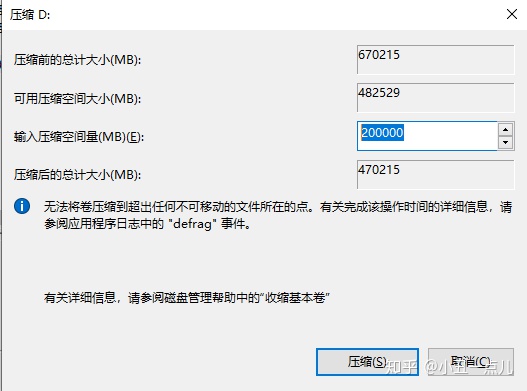
4.压缩完毕,会生成一个“未分配”的新加卷,右键选中点击“新建简单卷”。
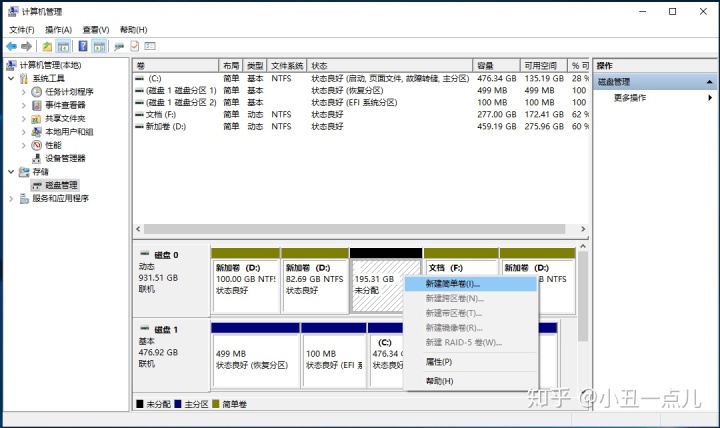
5.在“新建简单卷向导”中,点击“下一步”。
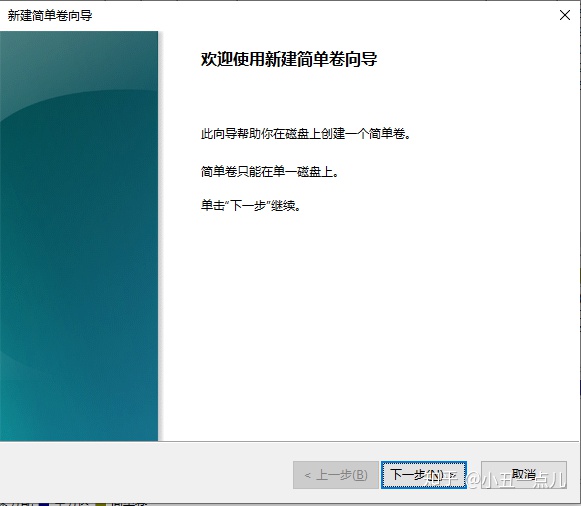
6.指定卷大小默认,点击“下一步”。
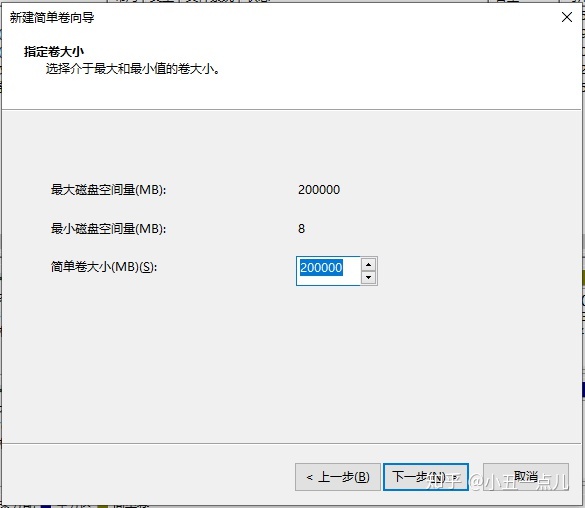
7.给硬盘分区分配驱动器号,并点击“下一步”。
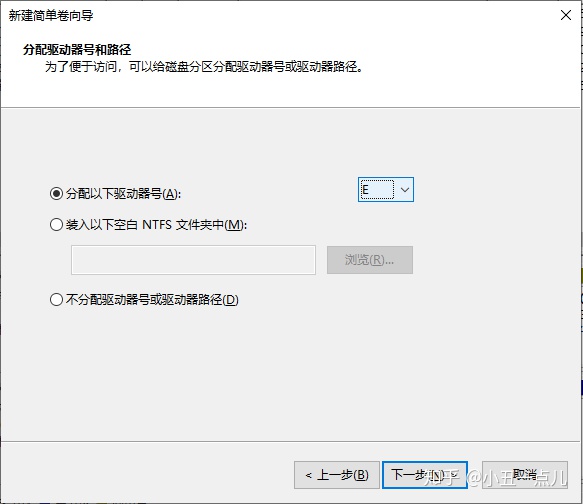
8.“文件系统”一般选择“NTFS”,可以给新建卷标命名,点击“下一步”。
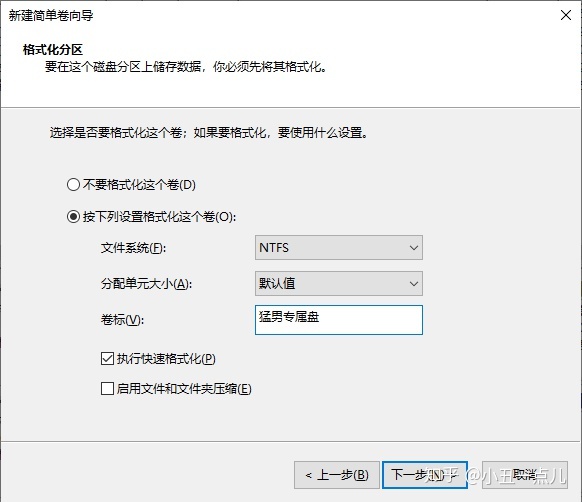
9.最后点击“完成”即可。

10.这样就完成了硬盘的分区,是不是很简单呢?
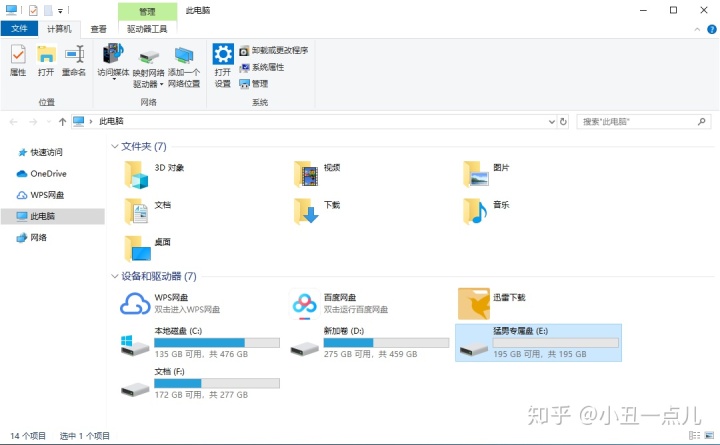




















 7295
7295











 被折叠的 条评论
为什么被折叠?
被折叠的 条评论
为什么被折叠?








